עם SharePoint ב- Microsoft 365 באפשרותך ליצור אתר SharePoint כדי לשתף חדשות, דוחות, מצב ומידע אחר בתבנית משכנעת מבחינה חזותית. אתרי תקשורת מגיבים וזמינים לתשובות מכל מקום בכל מכשיר.
הערות:
-
בעת יצירת אתר תקשורת, Microsoft 365 לא נוצרת.
-
פונקציונליות מסוימת מוצגת בהדרגה לארגונים שהגדירו את אפשרויות ההפצה המיועדות ב- Microsoft 365. משמעות הדבר שייתכן שלא תראה עדיין תכונה זו או שהיא תיראה שונה מהמתואר במאמרי העזרה.
האם עליי ליצור אתר תקשורת או אתר צוות?
השתמש באתר תקשורת כדי לשדר מידע לקהל רחב. באתר תקשורת, בדרך כלל קבוצה קטנה של חברים תורמת תוכן הנצרך על-ידי קהל גדול הרבה יותר. אם ברצונך לשתף פעולה עם חברים אחרים בצוות שלך או עם אנשים אחרים בפרוייקט ספציפי, אתר צוות הוא הבחירה הנכונה יותר. באתר צוות, בדרך כלל כל החברים או רובם יכולים לתרום תוכן לאתר, והמידע מוגבל רק לחברי הצוות או הפרוייקט ולבעלי עניין ספציפיים.
לקבלת מידע נוסף, ראה מעבר מתוך אתרי פרסום קלאסיים לאתרי תקשורת.
שלבים ליצירת אתר תקשורת
-
היכנס ל- Microsoft 365. לקבלת עזרה, ראה היכן להיכנס ל- Microsoft 365.
-
בפינה הימנית העליונה של הדף, בחר את סמל מפעיל היישומים

-
בחלק העליון של דף SharePoint, לחץ על + צור אתר ובחר באפשרות אתר תקשורת.
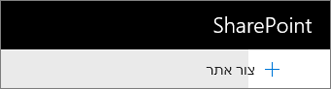
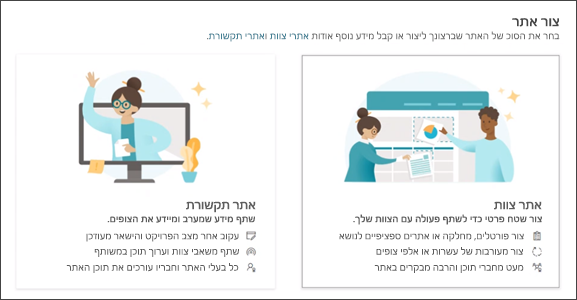
הערות:
-
אם התוכנית שלך היא לשייך את אתר התקשורת החדש לאתר SharePoint, באפשרותך לייעל את התהליך על-ידי ניווט תחילה לאתר הרכזת ולחיצה על הקישור צור אתר בפינה השמאלית העליונה שם. אתר התקשורת החדש ישויך באופן אוטומטי לאתר רכזת זה.
-
אם אינך רואה את הקישור + יצירת אתר, יצירת אתרים בשירות עצמי עשויה להיות לא זמינה ב- Microsoft 365. פנה לאדם המנהל Microsoft 365 בארגון שלך כדי ליצור אתר צוות. אם אתה מנהל דיירים, ראה ניהול יצירת אתרים ב- SharePoint Online כדי להפוך יצירת אתרים בשירות עצמי לזמינה עבור הארגון, או ראה ניהול אתרים במרכז הניהול החדש של SharePoint כדי ליצור אתר דרך מרכז הניהול של SharePoint ב- Microsoft 365.
-
-
תן שם לאתר התקשורת החדש שלך, ובתיבה תיאור אתר, הוסף טקסט המאפשר לאנשים לדעת את מטרת האתר שלך.
-
אם מנהל המערכת הגדיר את האפשרות כזמינה, בחר סיווג אתר במקטע סיווג האתר. האפשרויות המפורטות יכולות להתייחס לרגישות המידע או למחזור החיים של המידע באתר שלך.
-
בחר שפה עבור האתר שלך.
כדי SharePoint Server 2019, מנהל המערכת שלך חייב להפוך ערכות שפה לזמינות ולהתקין כדי שאפשרות זו תהיה זמינה.
זהירות: לאחר שתבחר שפה עבור האתר שלך ותיצור את האתר, לא תוכל לשנות את השפה למשהו אחר מאוחר יותר.
-
לחץ על סיום. האתר שלך ייווצר ותופיע בין האתרים שאתה עוקב ביניהם. האתר לא יקבל בירושה את הגדרות ההרשאה או הניווט של אתרים אחרים. כדי לשתף את אתר התקשורת שלך עם אנשים אחרים, ראה שיתוף אתר.
הערה: אם המסך שלך אינו תואם לתמונות לעיל, פירוש הדבר שמנהל המערכת הגדיר את יצירת האתרים לחוויית יצירת האתרים הקלאסית. ראה באיזו גירסה של SharePoint אני משתמש? לקבלת פרטים נוספים.
השלבים הבאים
כעת, אם יצרת אתר תקשורת, למד כיצד ניתן להתאים אישית ולהוות את המ הרבה ביותר:
עזרה ביצירה והוספת אתרים










